- Bixby för Samsung – Nya funktioner
- Hur man får Bixby på vilken Samsung-enhet som helst som kör Nougat eller högre
- Hur öppnar jag en annan app med Bixby?
- Hur använder jag Bixby på min Samsung Galaxy S20?
- Hur aktiverar jag Bixby home på min Galaxy-telefon?
- Vilka enheter kan jag använda Bixby på?
- Vad kan jag göra med Bixby-nyckeln?
- Hur aktiverar jag Bixby Voice Wake-Up på Samsung Galaxy S20?
- Hur installerar jag Bixby på Samsung Galaxy-telefoner?
- Hur stänger jag av Bixby på Samsung Galaxy S20?
- Hur inaktiverar jag Bixby på min telefon?
- Hur ställer jag in Bixby Home på min Galaxy-enhet?
- Kan jag använda Bixby på min telefon?
- Hur använder jag Bixby på min Galaxy-enhet?
- Hur använder jag Bixby Vision-funktionen?
- Hur slår jag på/stänger av appar i Bixby Home?
Bixby är en virtuell assistent tillverkad av Samsung. Det liknar Google Assistant, men för Samsung-smarttelefoner. Assistenten kommer med de senaste Samsung-smarttelefonerna på flaggskeppsnivå som Galaxy S10. Appen började levereras med Galaxy S8 från 2017. Assistenten finns även i Samsungs smarta TV-apparater och Family Hub-kylskåp. Du kan tillfredsställa dina behov med Google Assistant, men Bixby kan erbjuda många fler funktioner. Och goda nyheter för dig, nu kan du få Bixby i vilken Samsung-enhet som helst som kör Nougat eller högre version av Android OS.
Bixby kommer förinstallerat i de flesta Samsung flaggskeppsenheter. Men med efterfrågan från allmänheten gjorde Samsung appen tillgänglig för smartphones på lägre nivå som kör Nougat eller högre Android OS. Så om du äger någon Samsung-enhet kan du enkelt installera en personlig assistent från Bixby och använda den.
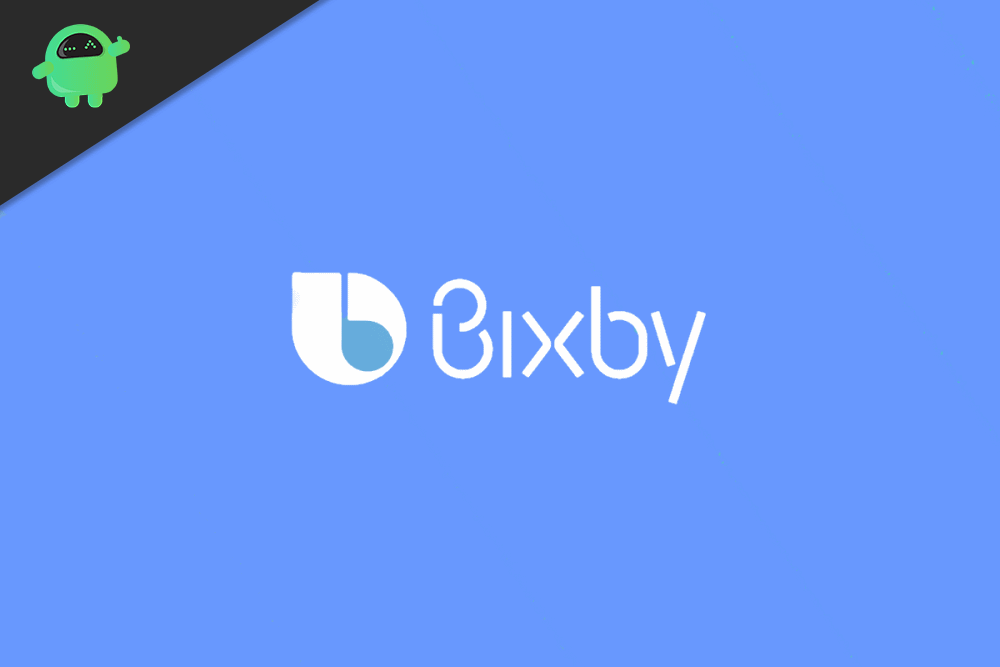
Bixby för Samsung – Nya funktioner
Bixby kommer med många funktioner, precis som sina konkurrenter, Google Assistant eller Amazons Alexa. Till exempel kan den starta appar genom att säga öppna ”appen” eller skicka meddelanden till någon. Ring till och med dina kontakter och lägg till påminnelser. Förutom dessa standardassistentfunktioner kan appen också förstå naturligt språk och kontextuell medvetenhet. Det betyder att du kan prata normalt och assistenten kommer att känna igen det och slutföra uppgiften. Kontextuell medvetenhet innebär att telefonen kan känna igen sitt tillstånd och vidta lämpliga åtgärder utifrån det.
Assistenten sportar The Bixby vision, en liknande funktion som Google Lens. Du riktar bara kameran mot ett föremål, säg, en text eller bok, den kommer att visa relevanta resultat. Assistenten interagerar bra med dina telefonsystem, som att minska volymen eller ljusstyrkan.
Du kan kalla på Bixby-appen genom att säga ”Hej Bixby” eller din assistentnyckel (om din telefon har det). Eftersom Bixby är integrerad med Samsung TV kan du säga ”Visa detta på TV” och appen kommer att projicera din skärm på din TV med hjälp av screencasting.Annars kan du säga gör detta till min tapet när du bläddrar i en bild, och det kommer att göra det åt dig.
Annonser
Hur man får Bixby på vilken Samsung-enhet som helst som kör Nougat eller högre
Om din telefon inte kom med Bixby kan du fortfarande få den att fungera på din Samsung-telefon. Men du bör ha din telefon på Android 7.0 (Nougat) och senare för att få den. På toppen bör du ha ett Samsung-konto att använda med Bixby. Det är inte så svårt att skapa, och du kanske redan har det.
Nu måste du ladda ner och installera Bixby-paketappar
- The Bixby Home
- Bixby Global Action
- Bixby PLM Sync
Ladda ner Bixby-paketet
Du måste ladda dessa appar på sidan eftersom de inte är tillgängliga i Playstore. Det finns i ett zip-filextrakt överallt tillgängligt. För att installera dessa appar måste du aktivera Okända resurser från inställningarna. Navigera till Inställning >Säkerhet och biometri och tryck på OkändResurser och välj appen från vilken du ska installera dessa appar. I det här fallet kommer det att vara vår filhanterare-app. Slå nu på reglaget för att tillåta installation från den här appen.
Annonser
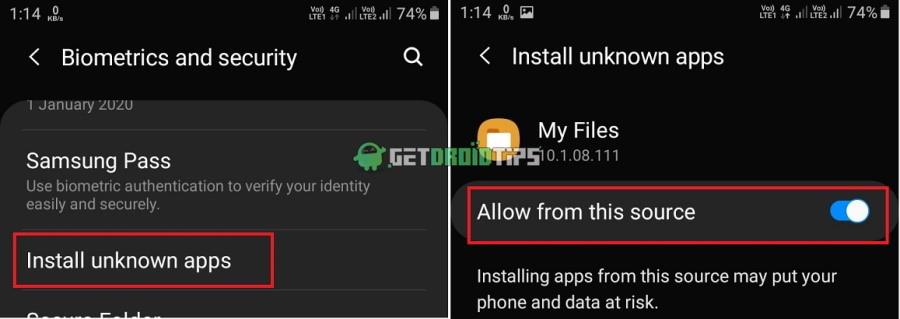
Efter installationen är du redo att använda Bixby-assistenten, men appen kan inte startas från applådan eftersom den inte har en startapp. Men du kan använda en app som heter Snabbgenvägstillverkare för att starta appen.
Öppna Playstore och installera appen. Öppna appen och scrolla ner för att hitta Bixby home, tryck på den, och när den expanderar, välj det första alternativet, ”Bixby home” och tryck på ”skapa”.
Annonser
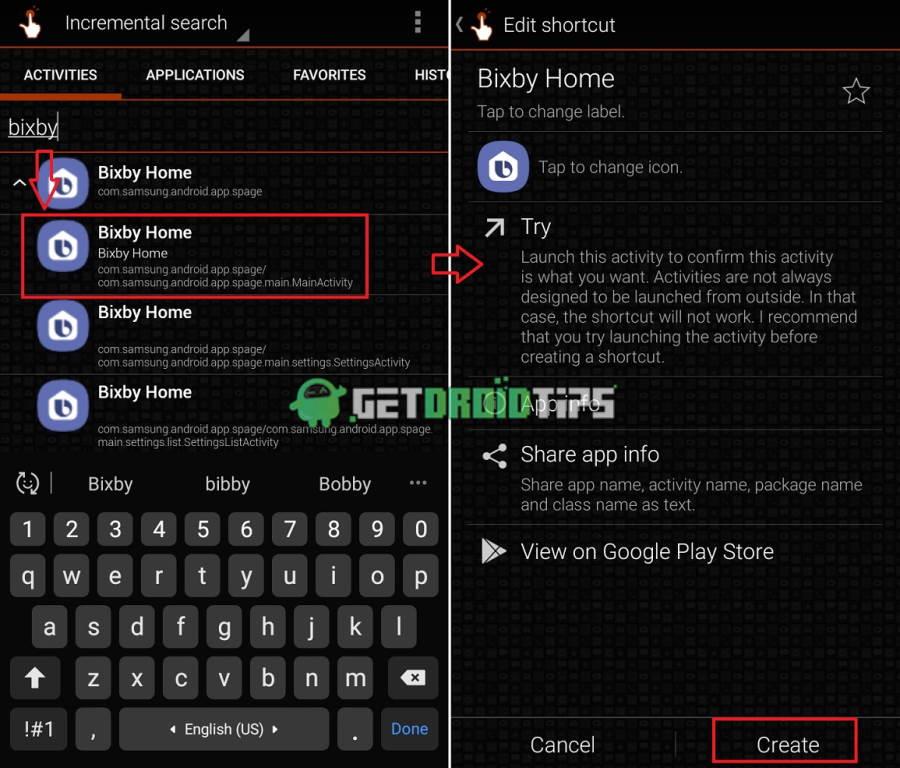
Starta om telefonen så hittar du Bixby-hemgenvägen på hemskärmen, varifrån du kan starta den. Följ instruktionerna och ställ in appen med ditt Samsung-konto.
Så för att avsluta det kan du få Bixby på din Samsung-telefon även när din telefon inte levereras med den förinstallerad. Du behöver bara installera den angivna appen och skapa en genväg. Den kan också användas tillsammans med Google Assistant utan att ersätta den.Och om du inte gillar det kan du alltid använda Google Assistant.
Annons
FAQ
Hur öppnar jag en annan app med Bixby?
Om din telefon har en dedikerad Bixby-nyckel kan du mappa om den så att en annan app öppnas när du trycker på knappen. Om din telefon har en sidoknapp kan du anpassa sidoknappen för att öppna en annan app istället för Bixby.
Hur använder jag Bixby på min Samsung Galaxy S20?
Nu kan du trycka och hålla inne sidoknappen när du vill prata med Bixby. Alternativt kan du öppna Bixby-appen, som vanligtvis finns i Samsungs app-mapp. Om du hellre vill ha strömmeny öppen när du trycker på sidoknappen, kan du ändra telefonens sidoknappsinställningar och komma åt Bixby via appen eller via Voice wake-up.
Hur aktiverar jag Bixby home på min Galaxy-telefon?
Starta Bixby Home genom att använda Bixby-knappen på din Galaxy-telefon. Tryck på spillikonen i det övre högra hörnet av skärmen. (Det ser ut som tre vertikala prickar). Tryck på Inställningar. Tryck på Språk och röststil.
Vilka enheter kan jag använda Bixby på?
För att använda Bixby-appen måste du ha en Samsung-telefon eftersom den inte är tillgänglig via Play Butik. Informationen i den här artikeln gäller följande versioner av Samsung Galaxy-enheter: Galaxy S8, S8+, S9, S9+, S10, S10+, S10e, Note 8 och Note 9. Vad är Bixby? Bixby är Samsungs digitala assistent.
Vad kan jag göra med Bixby-nyckeln?
Beroende på ditt val kan du nu ställa in en enkel- eller dubbeltryckning på Bixby-tangenten för att aktivera en app eller ett kommando. På enheter med en sidoknapp kan du ställa in den för att öppna appar, funktioner eller för att öppna strömavstängningsmenyn.
Hur aktiverar jag Bixby Voice Wake-Up på Samsung Galaxy S20?
Härifrån letar du upp och öppnar ”Bixby”-appen. Som standard lägger företaget Bixby-appen i en ”Samsung”-mapp. Välj nu ikonen för Hamburgermeny till vänster på skärmen. Tryck på kugghjulsikonen högst upp i skjutmenyn som visas. Rulla ner i listan och välj alternativet ”Voice Wake-Up”.
Hur installerar jag Bixby på Samsung Galaxy-telefoner?
Börja med att svepa uppåt från handenhetens startskärm för att få upp applådan. Härifrån letar du upp och öppnar ”Bixby”-appen. Som standard lägger företaget Bixby-appen i en ”Samsung”-mapp. Välj nu ikonen för Hamburgermeny till vänster på skärmen. Tryck på kugghjulsikonen högst upp i skjutmenyn som visas.
Hur stänger jag av Bixby på Samsung Galaxy S20?
1 Gå till Inställningar > Avancerade funktioner 2 Stäng av Bixby-rutiner 3 Tryck på sidoknapp 4 Stäng av Dubbeltryck eller ändra det till något annat än Öppna Bixby 5 Ändra Tryck och håll ned för att stänga av menyn Ändra Bixby-inställningarna på en Galaxy S20 6 Go till Inställningar och tryck på förstoringsglaset uppe till höger Fler objekt…
Hur inaktiverar jag Bixby på min telefon?
Om Bixby fortsätter att vakna av misstag på din telefon kan du justera alternativen för Bixby- eller sidoknappen. Även om du inte kan inaktivera Bixby helt, kan du ändra inställningarna för att stoppa Bixby från att starta av misstag. Om din telefon har en dedikerad Bixby-nyckel kan du mappa om den så att en annan app öppnas när du trycker på knappen.
Hur ställer jag in Bixby Home på min Galaxy-enhet?
Tryck sedan på ikonen Inställningar (leta efter kugghjulet). Tryck slutligen på skjutreglaget för att använda Bixby-tangenten för att öppna Bixby Home. Om du väljer att ställa in det i Inställningar måste du gå till din startskärm och svepa åt höger för att öppna Bixby Home. Tryck sedan på fler alternativ och välj sedan inställningar.
Kan jag använda Bixby på min telefon?
Släppt med Galaxy S8 2017, Bixby är endast tillgänglig på Samsung-enheter som kör Android 7 (Nougat) och senare. Det betyder att om du använder en äldre Samsung-telefon eller en äldre version av Android har du inte tillgång till den.
Hur använder jag Bixby på min Galaxy-enhet?
Tryck bara på Vision-ikonen i sökaren så kommer Bixby att visa upp kontextuella ikoner: översättning, QR-kodavkänning, igenkänning av landmärken eller shopping. Få snabbt åtkomst till dina favoritappar och -innehåll med ett tryck eller svep.Bixby lär sig din rutin, så att du alltid har rätt innehåll redo när du behöver det.
Hur använder jag Bixby Vision-funktionen?
Tryck bara på Vision-ikonen i sökaren så kommer Bixby att visa upp kontextuella ikoner: översättning, QR-kodavkänning, igenkänning av landmärken eller shopping. Få snabbt åtkomst till dina favoritappar och -innehåll med ett tryck eller svep.
Hur slår jag på/stänger av appar i Bixby Home?
2 Tryck på menyikonen. Det kommer att visas som tre prickar i det övre högra hörnet. 5 Tryck på reglaget för att slå på eller av appkortet. Kortet är på när reglaget flyttas till höger. Du kan anpassa ditt Bixby Home för att se till att de viktigaste korten alltid är överst.
